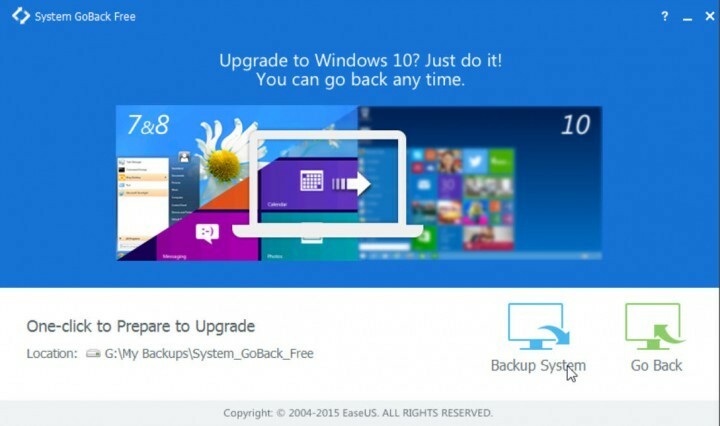
हर कोई विंडोज 10 में अपग्रेड के बारे में बात कर रहा है, लेकिन अगर आपके पास ऐसा करने का कोई कारण है तो अपने पुराने ऑपरेटिंग सिस्टम पर वापस जाने की क्षमता के बारे में क्या? इसके बारे में चिंता न करें, क्योंकि ईज़ीयूएस ने गोबैक फ्री नामक एक सॉफ्टवेयर विकसित किया है, जो आपको अपने पिछले ऑपरेटिंग सिस्टम पर आसानी से रोलबैक करने की अनुमति देगा।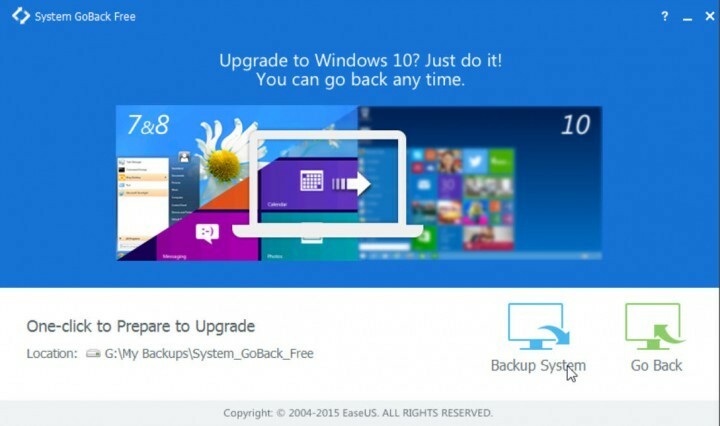
इसलिए यदि आप विंडोज 10 में अपग्रेड करने के बारे में अनिश्चित महसूस करते हैं, तो आपको गोबैक फ्री डाउनलोड करना चाहिए, अपने वर्तमान ओएस की एक सिस्टम इमेज बनाना चाहिए, और इसे किसी बाहरी ड्राइव पर सहेजना चाहिए। और यदि आप Windows 10 स्थापित करने के बाद अपने सिस्टम को रोलबैक करना चाहते हैं, तो आप इसे इस प्रोग्राम के साथ आसानी से कर सकते हैं।
सबसे पहले, ऐप डाउनलोड और इंस्टॉल करें, यह लगभग 80 एमबी बड़ा है, और आप इसे इस लिंक से मुफ्त में डाउनलोड कर सकते हैं। एक बार जब आप प्रोग्राम खोलते हैं, तो आपको केवल दो बटन, "बैकअप सिस्टम," और "गो बैकअप" दिखाई देंगे। आप पहले से ही अनुमान लगा सकते हैं कि इन दो बटनों का उद्देश्य क्या है, आप "बैकअप सिस्टम" के साथ एक सिस्टम बैकअप बनाएं और फिर आप उस बैकअप का उपयोग "गो बैकअप" के साथ विंडोज के पिछले संस्करण में रोलबैक करने के लिए करते हैं, एक बार जब आप विंडोज स्थापित कर लेते हैं 10.
बैकअप बनाने और 'शोषण' करने की प्रक्रिया बहुत आसान है, प्रगति पट्टी आपको बैकअप छवि बनाने की प्रक्रिया के बारे में सूचित करती है, और एक बार इसे बनाने के बाद, आप इसे आसानी से उपयोग कर सकते हैं। सब कुछ बहुत सरल है, और इसके लिए आप से न्यूनतम प्रयास की आवश्यकता है।
सिर्फ इसलिए कि इसकी सादगी, डेवलपर्स ने गोबैक को इस तरह बनाने के प्रयास में एक गलती की। आप उस ड्राइव को चुनने में सक्षम नहीं हैं जिस पर आप अपनी बैकअप छवि संग्रहीत करना चाहते हैं, लेकिन इसे बाहरी यूएसबी पर रखना होगा या इसे डिस्क पर जला देना होगा। साथ ही, यह बैकअप प्रक्रिया के भाग के रूप में स्वचालित रूप से नहीं बनाया जाता है, इसलिए आपको मैन्युअल रूप से एक बैकअप USB या डिस्क बनाना होगा। इसलिए यदि आप पुनर्प्राप्ति मीडिया बनाते समय कुछ त्रुटि होती है, तो यह बेकार हो जाएगी।
यह भी पढ़ें:विंडोज 10 होम यूजर्स के लिए विंडोज अपडेट ऑटोमैटिक होंगे

